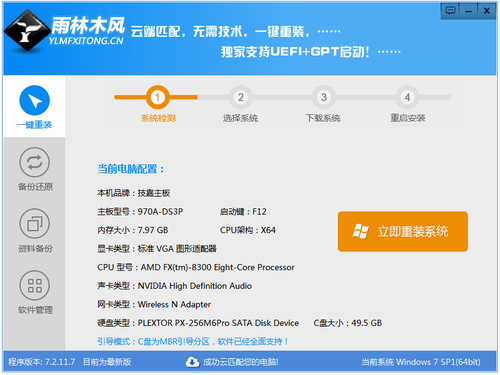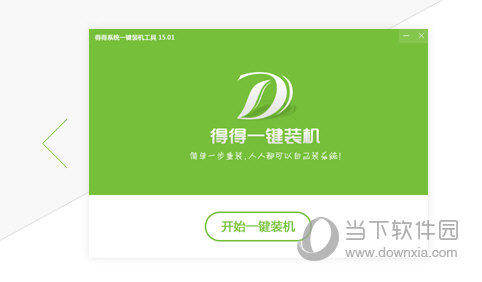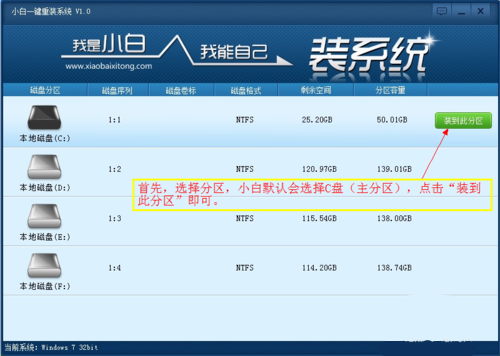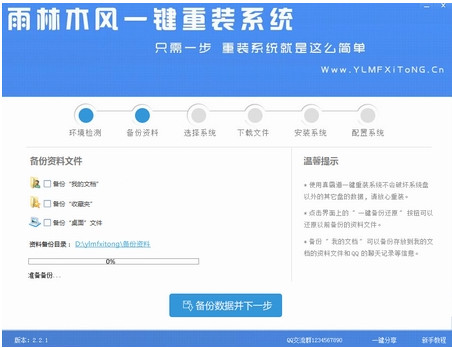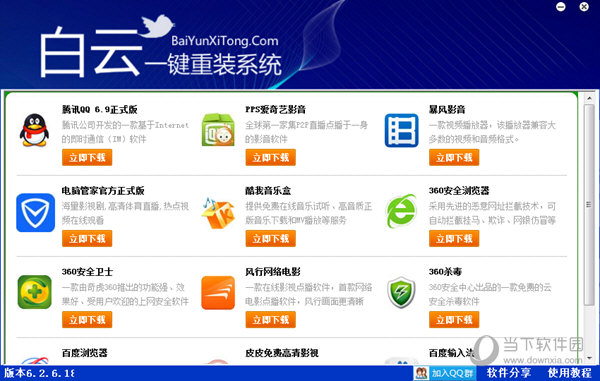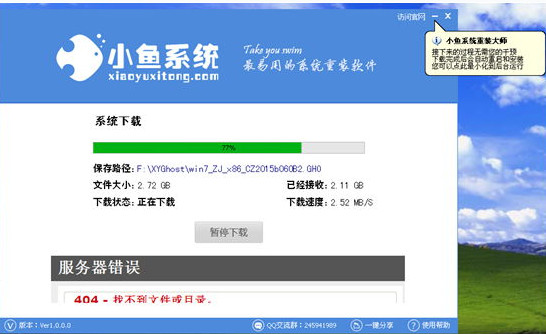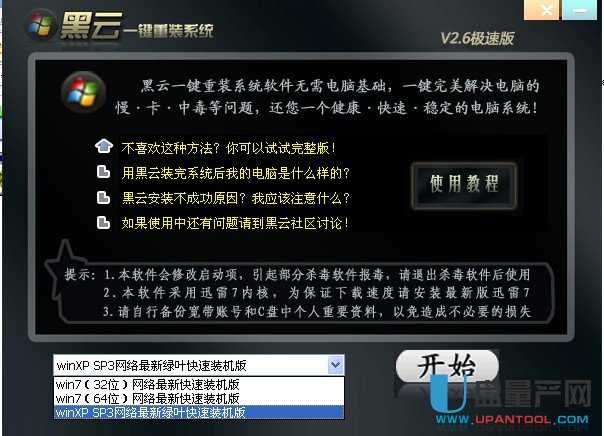2、解决方法二
在使用Windows 8 RP版中使用IE或 Chrome 浏览过程中出现死机:突然无反应, 如果此时CTRL + ALT + DEL,调出任务管理器的话, 则出现哔声(蜂鸣声),然后计算机挂起。
如果你在使用中也遇到这样的问题,可以按照下面的办法来解决:
这是一个已知问题,但有一个办法或许可以帮助大家:以管理员身份打开CMD,必须以管理员身份打开,因为 Windows 8系统中即使完全关闭UAC也不会直接具有管理员权限。然后输入:bcdedit /set disabledynamictick yes,敲击回车,然后重新启动计算机。

需要注意:使用这设定后会加快电池消耗,用本本的要注意.如果无效,便取消以上设定;如果有效,等到有MS发布解决更新后,取消以上设定。
取消命令:bcdedit /set disabledynamictick no。
3、其他方法
如果您采用以上方法依旧没有解决Win8经常假死的问题,请尝试以下方法解决:
a.由于硬件产生的Win8假死问题占多数,所以如果你安装了Windows 8,频繁遇到假死情况。请首先考虑硬件驱动程序或者固件的问题。安装驱动精灵这类的软件,更新一下系统的驱动到最新版本,这样也可以很有效的解决问题。
b.如果电脑硬件配置偏低的话,尤其是内粗容量偏小的话,建议设置一下虚拟内存,方法是:
进入在计算机上右键选择—>属性—>高级系统设置—>高级—>性能设置—>高级—>虚拟内存更改,将数字更改为实际内存的1.5倍到3倍。改数值后,点击设置,重启计算机即可生效,如下图所示:

设置Win8虚拟内存
c.以上方法均无法解决的话,建议重新安装Win8系统试试。
如果您对Win8假死的原因与解决办法一文还有解决办法补或者疑问的话,请在下面评论中指出,欢迎交流。
- 黑云一键重装系统软件下载免费版5.9.6
- 【重装系统软件下载】屌丝一键重装系统V9.9.0尊享版
- 深度一键重装系统软件V8.8.5简体中文版
- 【重装系统】无忧一键重装系统工具V5.8最新版
- 【电脑重装系统】小马一键重装系统V7.5.3
- 【一键重装系统】系统基地一键重装系统工具V4.0.8极速版
- 【电脑系统重装】小马一键重装系统V4.0.8装机版
- 【电脑重装系统】系统之家一键重装系统软件V5.3.5维护版
- 【电脑重装系统】黑云一键重装系统软件V4.2免费版
- 小白一键重装系统v10.0.00
- 【重装系统】魔法猪一键重装系统工具V4.5.0免费版
- 系统重装软件系统之家一键重装V1.3.0维护版
- 【电脑重装系统】系统之家一键重装系统V6.0精简版
- 系统基地一键重装系统工具极速版V4.2
- 雨林木风一键重装系统工具V7.6.8贡献版
- 系统重装步骤
- 一键重装系统win7 64位系统 360一键重装系统详细图文解说教程
- 一键重装系统win8详细图文教程说明 最简单的一键重装系统软件
- 小马一键重装系统详细图文教程 小马一键重装系统安全无毒软件
- 一键重装系统纯净版 win7/64位详细图文教程说明
- 如何重装系统 重装xp系统详细图文教程
- 怎么重装系统 重装windows7系统图文详细说明
- 一键重装系统win7 如何快速重装windows7系统详细图文教程
- 一键重装系统win7 教你如何快速重装Win7系统
- 如何重装win7系统 重装win7系统不再是烦恼
- 重装系统win7旗舰版详细教程 重装系统就是这么简单
- 重装系统详细图文教程 重装Win7系统不在是烦恼
- 重装系统很简单 看重装win7系统教程(图解)
- 重装系统教程(图解) win7重装教详细图文
- 重装系统Win7教程说明和详细步骤(图文)